Редактирование шаблона wordpress под продвижение сайта. Сайт редактирование продвижение
Редактирование сайтов в Setup.ru — Setup.ru — бесплатный конструктор сайтов, создать сайт бесплатно, раскрутка сайта бесплатно
1. Тексты
Создание сайта прошло успешно. Впереди самая трудоемкая, но и самая интересная работа — наполнение его текстами, картинками, полезной информацией. Чтобы к этому приступить, переходим в панель редактирования ресурса: для этого необходимо нажать на ссылку «Редактировать».
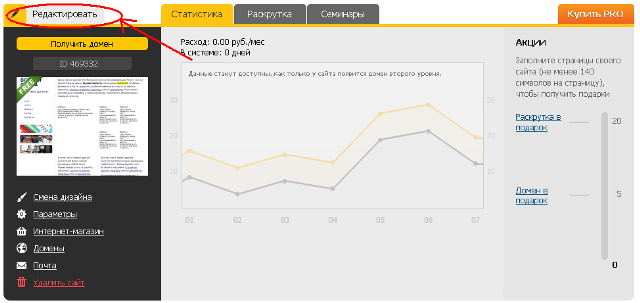
Система поприветствует вас в интерфейсе управления вашим собственным сайтом. Теперь вы можете вносить в него любые изменения.
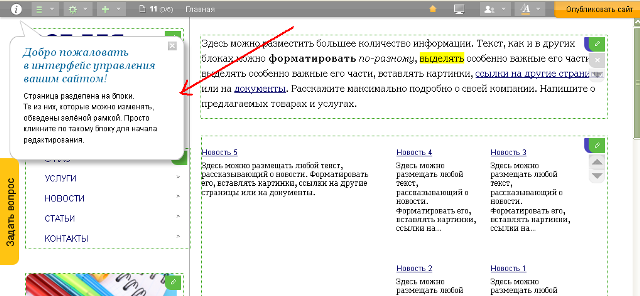
Начнем с текстов. В выбранном нами шаблоне три текстовых блока, начнем редактирование с первого, самого верхнего. Изображение карандаша на зеленом фоне в верхнем правом углу блока говорит о том, что эту часть сайта можно изменять. При наведении на иконку мышкой появляется соответствующая надпись.

После нажатия на иконку перед нами открывается выбранный блок в стандартном текстовом редакторе. Система подсказывает вам, где будет размещен заголовок, а где — основная статья.
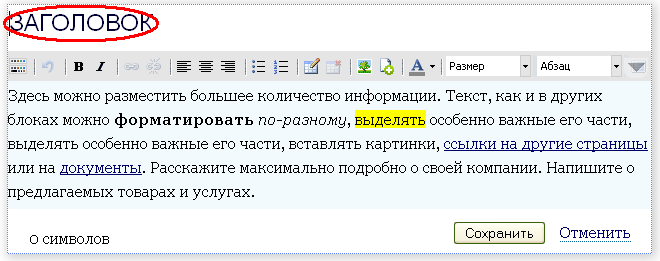
Прежде, чем мы поговорим об оформлении статьи, следует немного остановиться на ее содержании. Этот текст — первое, что увидит посетитель, оказавшись на вашем сайте, поэтому он должен быть одновременно и «цепляющим», и информативным: чтобы ваш потенциальный клиент сразу понял, что именно ваша компания может предложить ему то, что он искал, и выполнит заказ на высшем уровне. Как это сделать? Написание так называемых «продающих текстов» - настоящее искусство. Если вы действительно хотите получить качественный контент, проще (хоть и придется за это заплатить) заказать его у профессиональных копирайтеров. Найти такую студию не составляет труда: стоит лишь ввести в поисковую систему соответствующий запрос — а затем выбирайте исполнителей, ознакомившись с их портфолио и отзывами клиентов.

Однако если ваш бюджет не предусматривает услуги копирайтеров, вы можете написать текст и самостоятельно. Но не поленитесь и посвятите время изучению правил написания статей для сайтов. Обратите внимание на размер текста, он не должен быть очень большим, чтобы пользователь смог прочесть его быстро, «на одном дыхании».
Ни в коем случае не копируйте контент у коллег, даже если вам очень понравился их материал: мало того, что это неэтично, так еще и запрещено правилами поисковых систем.
После написания статьи внимательно взгляните на полученный результат глазами вашего «клиента» - насколько привлекательным вышло ваше предложение? Если текст вам содержательно понравился, можем переходить к его оформлению.
Для работы с текстом используйте линейку редактора, расположенную ниже заголовка — все обозначения знакомы и аналогичны значкам в традиционном Word.
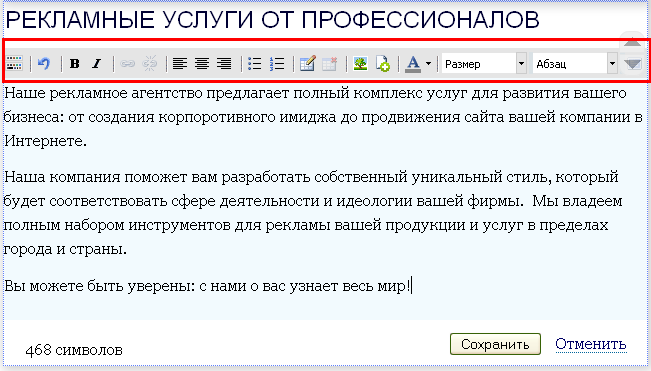
Затруднения могут вызвать только первые символы слева, которые не встречаются в обычных документах, а используются на административных страницах сайта:
 |
выделение шрифта "жирным" | |
 |
выделение шрифта "курсивом" | |
 |
вставка и удаление гиперссылки (если вам нужно поставить ссылку с определенной фразы на другую страницу сайта) |
Все функции становятся активными только после того, как вы отметите левой кнопкой мыши нужный фрагмент в тексте (слово или словосочетание, которое необходимо выделить).
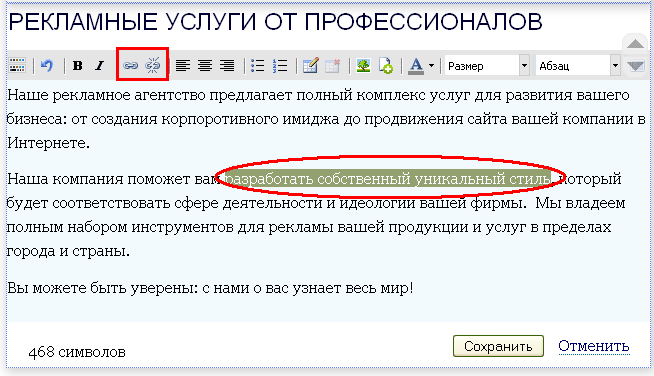
Для удобства работы добавлена функция редактирования в полноэкранном режиме.
 Для выхода из полноэкранного режима повторно нажмите на эту же кнопку.
Для выхода из полноэкранного режима повторно нажмите на эту же кнопку. 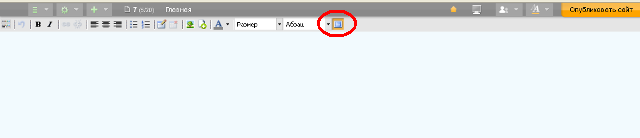
Для сайтов на тарифе Pro предусмотрены некоторые дополнительные функции редактирования текста, которые можно увидеть, нажав на кнопку "Показать все возможности" слева на линейке редактора.

Закончили работу над текстом? Теперь можете сохранить созданную статью и перейти к следующему этапу.

В нижней части сайта расположены еще несколько текстовых окон. Отредактируйте статьи в них согласно описанному выше алгоритму. Блок «Новости» - тоже текстовый, однако, он строится по иному принципу, который мы рассмотрим в следующих пунктах.
2. Изображения. Слайдер.
Тексты для сайта готовы, можно переходить к картинкам — начинаем работу над внешним видом будущего ресурса. У нас есть несколько графических блоков, которые следует отредактировать.
Оставлять стандартные картинки не стоит, так как они могут повториться на другом ресурсе. Каждая компания должна иметь индивидуальность, иначе как клиент выделит вас среди сотни конкурентов?
Где взять фотографии? Есть три варианта:
- Найти изображение в сервисах «Картинки» поисковых систем Яндекс или Google. Это самый простой выход, но не самый лучший: не забывайте, что у каждого изображения есть владелец. Разместив без его согласия фото на своем сайте, вы нарушаете его авторские права, что преследуется законодательно.
- Скачать изображения в бесплатных фотобанках. Их в Интернете сотни — можно выбрать фотографии по любой тематике. «Подводный камень» такого метода: неуникальность картинок. Скачав красивое изображение, вы можете обнаружить его еще на десятке сайтов.
- Создать фотографии самостоятельно. Идеальный вариант, особенно если у вас есть фантазия, время и хороший фотоаппарат.
Определились с изображениями? Теперь поместим их на сайт. Начнем со слайдера - это большая картинка на главной странице. Для того, чтобы начать его редактирование, достаточно нажать на "плюсик" в правом нижнем углу блока.

Нажимаем клавишу и видим своеобразную базу наших изображений. Пока она пустая, но сейчас мы загрузим в нее картинки, которые затем распределим по сайту. Нажимайте на кнопку «загрузить новую» и сохраняйте фото, подготовленные вами для сайта.
Вы можете загрузить сразу все фотографии или лишь те, которые понадобятся вам на ближайших этапах. Дозагрузка картинок возможна в любое время: вы также можете удалить ненужные изображения, выбрав необходимую функцию при наведении курсора мышки на изображение.
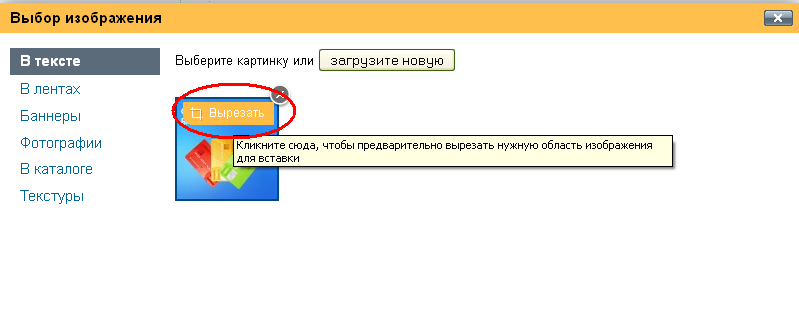
Также вы можете выбрать ту часть изображения которая вам необходима, если вы не сделали этого до загрузки.
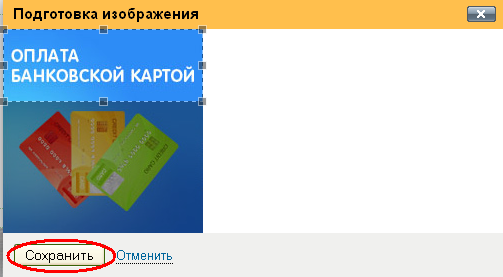
Изображение появилось в слайдере, теперь можно добавить на него надпись и ссылку на какую-нибудь страницу или другой ресурс в Интернете.

Обязательно сохраняем.

По такому принципу можно добавить столько изображений в слайдер, сколько вы хотите. После этого можно настроить то, как они будут появляться в слайдере: период и эффект смены.
 |
выбираем период смены слайдов | |
 |
выбираем режим смены слайдов |
Обратите внимание на то, что для вашего во всех графических блоках слева вверху обязательно указан размер изображения.

Не забывайте сохранять изменения.
Аналогичную процедуру производим со всеми графическими блоками на странице.
3. Меню
Переходим к пунктам меню. Прежде, чем приступить к редактированию, возьмите лист бумаги и подумайте, какие разделы будут на вашем сайте: достаточно ли предложенных в шаблоне или, наоборот, что-то лишнее? Может, некоторые из них стоит переименовать? Все это позволяет сделать система Setup.ru.
Чтобы приступить к редактированию пунктов меню, нажимаем на зеленую иконку с изображением карандаша.
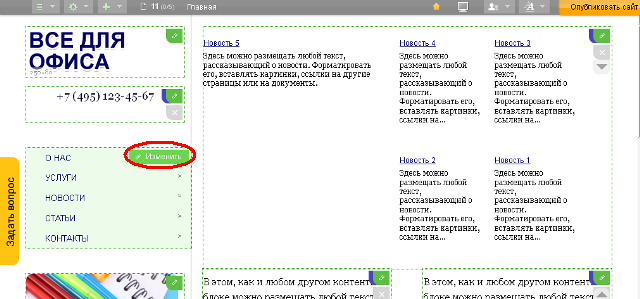
При наведении на нее курсором на иконке появляется надпись «Изменить», нажимаем на нее левой клавишей мыши. Открывается окно настройки пунктов меню.
Принцип работы с ним следующий:
4. Лого
Логотип компании, или ее фирменный знак, является важнейшей составляющей корпоративного стиля. Логотип изображается на всем, что имеет отношение к фирме: на автомобилях, форменной одежде, продукции, канцелярии и сувенирах. Разумеется, должен он быть и на сайте компании — видя его, клиент запоминает ваш знак, что способствует узнаваемости бренда и его популярности.
В каждом шаблоне системы Setup.ru предусмотрено место для размещения логотипа: как правило, это верхняя часть сайта — здесь он максимально заметен.

Вставляется логотип на сайт так же, как и обычная картинка. Нажмите на зеленую кнопку с изображением карандаша в правом верхнем углу блока, чтобы открылось окно загрузки фото.

Перенесите логотип с компьютера в базу вашего сайта, нажав кнопку загрузки картинки.

Затем нажмите левой клавишей мышки на выбранное изображение в вашей базе, и оно автоматически появится на сайте на месте логотипа.

Появившиеся в блоке логотипа кнопки позволят вам скорректировать размер картинки или удалить ее, если внешний вид изображения вас не устроил.
5. Шапка
«Шапкой» сайта называется верхний блок ресурса.

Здесь размещается самая важная информация, которую должен запомнить посетитель: контакты организации, в Интернет-магазинах - кнопка «Сделать заказ». Такое расположение обусловлено удобством для клиента: если при посещении сайта у него возник какой-то вопрос, он сразу видит контакты представителя компании, ему не нужно уходить со страницы и специально искать телефоны или e-mail менеджера.
Редактирование «Шапки» осуществляется по стандартной схеме — нажимаем на зеленую иконку с изображением карандаша. Открывается панель для ввода информации.

После того, как контактные данные введены, сохраните изменения.

Как видите, вся информация расположилась справа, а левая часть «шапки» остается пустой. Это нарушает гармонию сайта, и, более того, пропадает ценное место в самом дорогом для читательского взгляда сегменте! Не упускайте его: разместите здесь слоган компании или ее название. Чтобы вставить в «шапку» графический материал, нажмите на значок с изображением дерева.

Открывается окна вставки картинки из базы сайта.

Нажимаем на кнопку «Выбрать» и попадаем в уже знакомое нам меню закачки картинок. Загружаем в него изображение со слоганом вашей компании (разумеется, оно должно быть подготовлено заранее).

После загрузки изображения нажмите на него левой клавишей мыши, и откроется окно вставки картинки в «шапку». В нем уже будет прописана ссылка на выбранную вами картинку. Не забудьте установить выравнивание по левому краю (ведь именно он у нас был незаполненным). Нажмите кнопку «Вставить».

Изображение появляется в «шапке». Если оно вас устраивает, сохраните настойки. Если не нравится, просто удалите его, выделив картинку левой кнопкой мыши и нажав на клавиатуре компьютера клавишу «Delete».
6. Изменение порядка блоков

Вы заполнили основные блоки, но внешний вид страницы вам все равно не нравится? Кажется нелогичной ее структура и хочется поменять местами блоки? Нет проблем! Слева от текстовых блоков находятся серые стрелки — при наведении на них мышкой они становятся оранжевыми. Одновременно появляются подсказки: с помощью какой стрелки можно поднять блок выше или, наоборот, опустить. Экспериментируйте! Все изменения сохраняются автоматически.
7. Добавление страниц
Предположим, вам понадобилось создать еще одну страницу, чтобы написать информацию, которая не подошла к другим разделам. Сделать это очень просто: нажимаем на кнопку «Создать страницу», расположенную в верхней панели системы Setup.ru.

При нажатии откроется окно создания страницы. В нем нужно будет указать название страницы, добавить ее в меню и сохранить изменения.
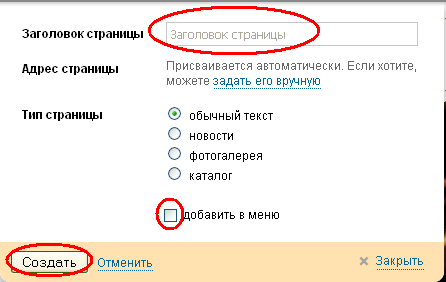
После сохранения автоматически открывается новая страница, в пункте меню она располагается в самом низу — переместите ее в ту позицию, которую считаете оптимальной. Вы также можете сразу написать и вставить на страницу соответствующий текст и подобрать тематическую картинку.

Работа над страницей не окончена, пока вы не проверите ее свойства. Для этого необходимо нажать на кнопку «Свойства страницы», расположенную в верхней панели системы.
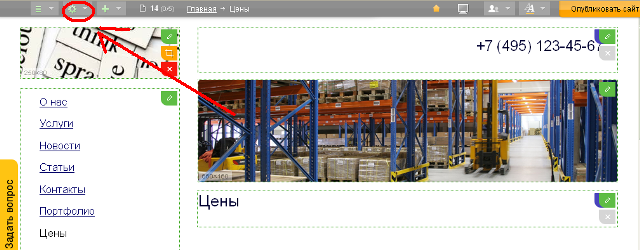
Поля прописываются автоматически, но обратите особое внимание на пункт «Описание страницы». Заполняя его, не просто опишите общее содержание страницы, но и вставьте в текст ключевые слова, по которым вы планируете продвигать эту страницу — правильное описание поможет поисковым системам быстрее найти ваш сайт. Сохраните изменения.
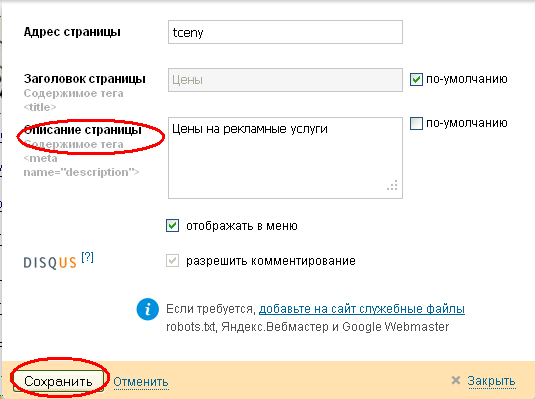
Если по каким-то причинам вам понадобилось удалить страницу, это можно сделать при помощи кнопки «Все страницы», расположенной в верхней панели системы.
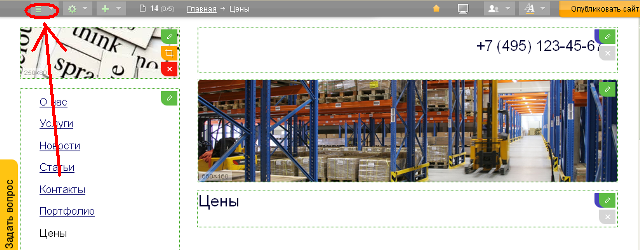
При нажатии на кнопку система показывает все страницы, созданные на вашем сайте. При наведении на любую страницу появляется предложение удалить ее — нажмите на слово «удалить» левой клавишей мышки, если вам не нужен тот или иной раздел.
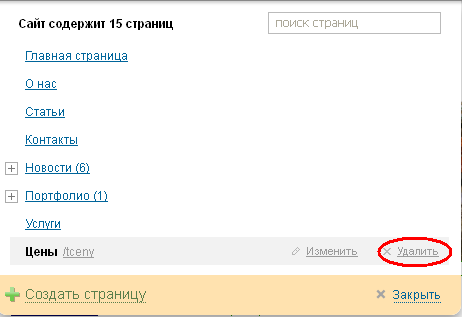
8. Каталог
Каталог, прежде всего, необходим, интернет-магазинам. Используя эту функцию, вы можете наглядно расположить весь товар на странице, поместить его фотографии, описать важные характеристики. Иногда каталог может пригодиться и на сайте компании, если вы хотите подробно ознакомить посетителей с товаром.
Для Интернет-магазинов основной раздел — каталог товаров. Чтобы он появился на сайте, необходимо нажать кнопку «Создать страницу» в верхней панели окна редактирования.
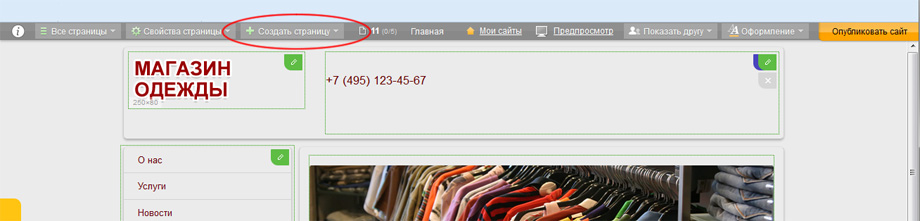
В открывшемся окне заполните соответствующие поля, не забудьте указать тип страницы «каталог» — только в этом случае у вас появится возможность добавлять на сайт товары для продажи.
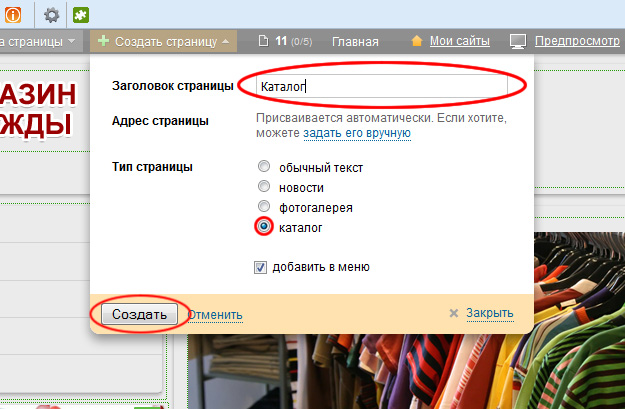
Новый раздел сайта появился в меню и автоматически стал доступен для правки. Заполнение каталога следует начать с внесения в него групп товаров. Для этого нажмите кнопку «Добавить группу».
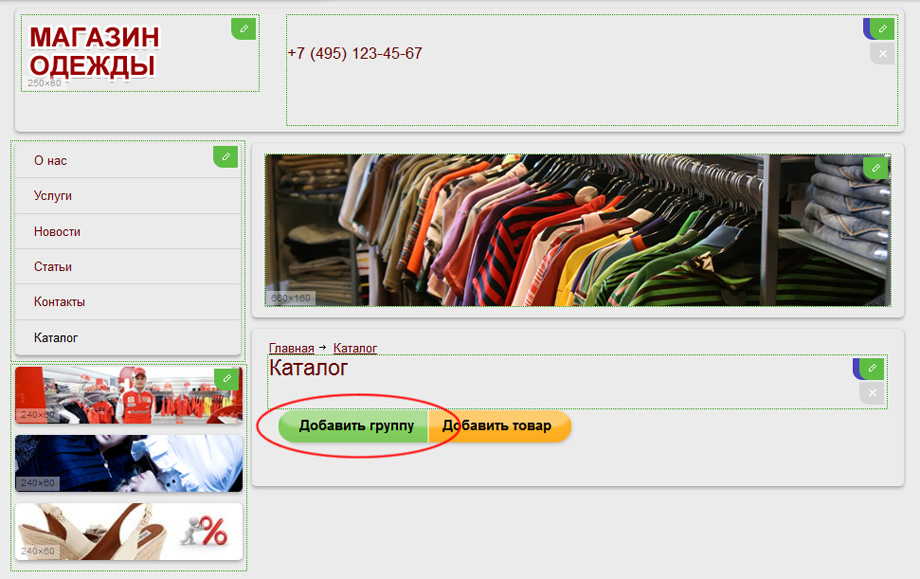
Открылось окно новой группы товаров. Чтобы ее отредактировать, нажмите на зеленую иконку с изображением карандаша — эта кнопка позволяет редактировать поле (аналогичная система работает для всех блоков системы: как текстовых, так и графических).
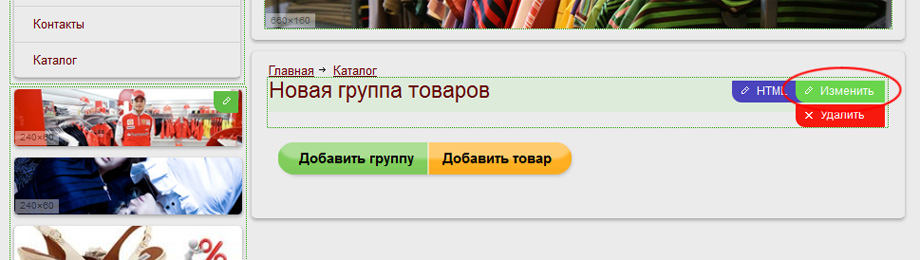
В окне редактирования укажите название группы и ее описание, чтобы ваши покупатели сразу могли понять, какую продукцию предлагает ваш Интернет-магазин. Чтобы загрузить картинку, иллюстрирующую содержание группы, необходимо нажать на зеленую кнопку с изображением карандаша в соответствующем поле.
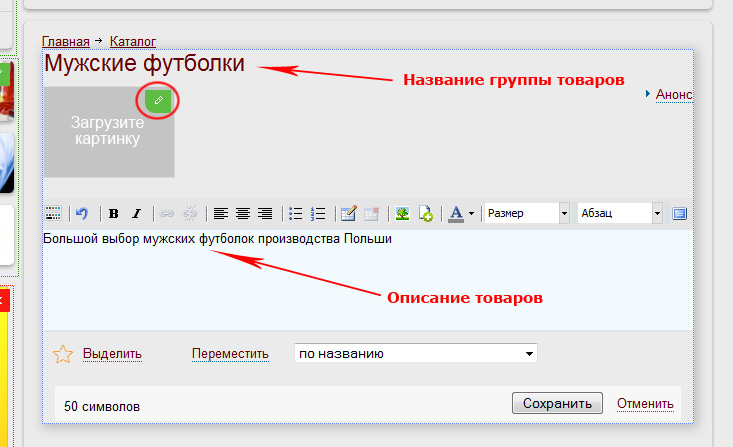
В базе вашего сайта пока нет изображений: чтобы вставить картинку, ее необходимо загрузить с компьютера. Нажмите на кнопку «Загрузить их» и выберите нужные изображения.
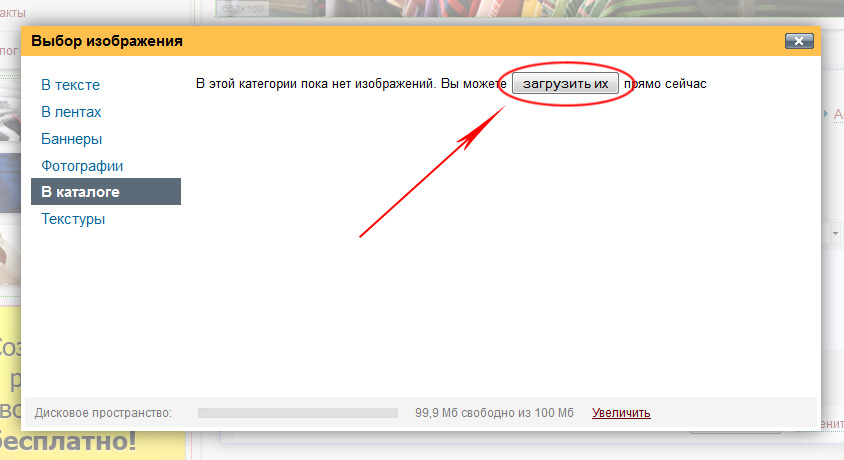
После загрузки картинок щелкните левой кнопкой мыши на той, которую хотите сделать иллюстрацией к группе.
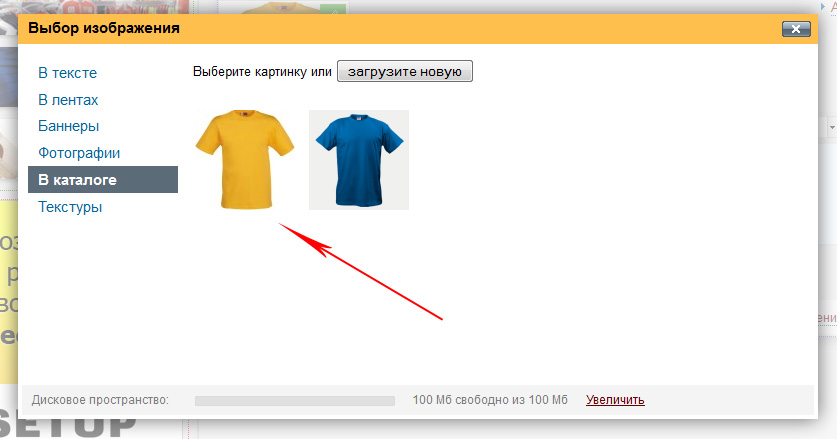
Выбранная картинка появится в окне редактирования. В любой момент вы можете заменить ее или откорректировать. Если этого не требуется, сохраните изменения.
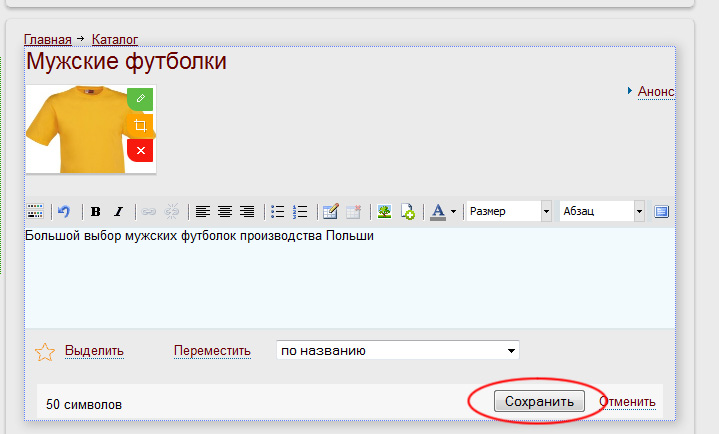
Поздравляем, вы создали первую группу товаров в каталоге собственного Интернет-магазина.
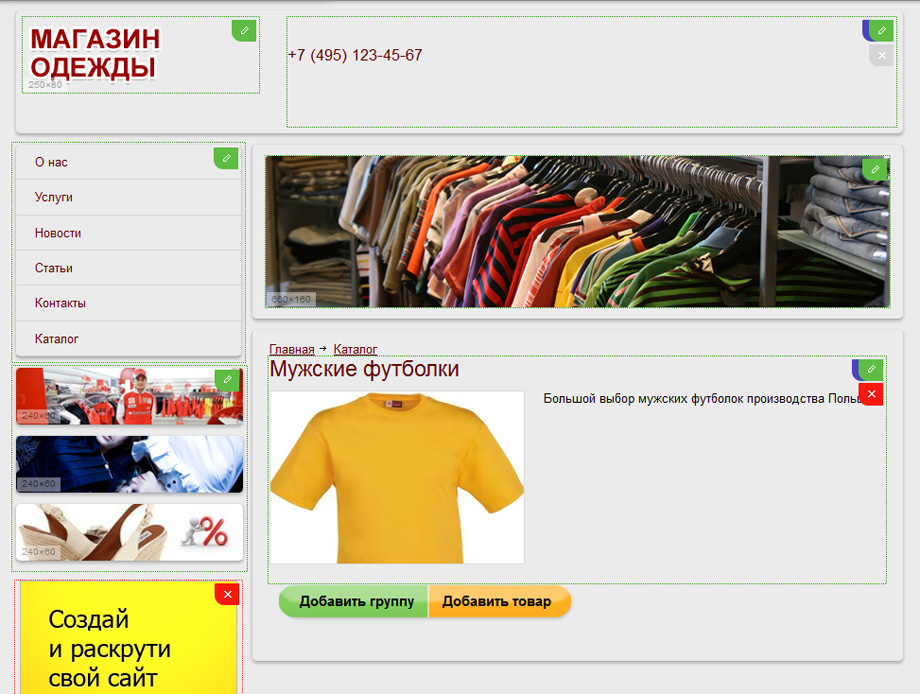
Чтобы создать следующую группу, вернитесь в раздел «Каталог» и нажмите кнопку «Добавить группу» — повторяйте эти действия, пока не внесете в каталог все группы товаров.

В нашем гипотетическом Интернет-магазине появилось три группы товаров: мужские, женские и детские футболки.
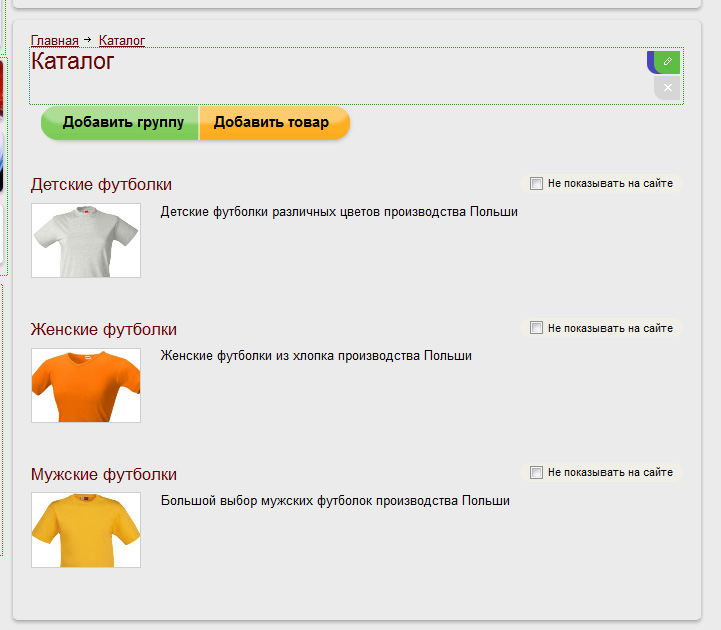
Следующий этап — внесение непосредственно товаров в соответствующие группы. Добавим продукцию в категорию «Мужские футболки»: зайдите в эту группу и нажмите на кнопку «Добавить товар».

Открылось уже знакомое окно редактирования — для изменения содержания блока нажмите на зеленую кнопку с изображением карандаша.

В открывшемся окне заполните необходимые поля, которые позволят вашим покупателям ознакомиться с характеристиками продукции. Не забудьте указать цену товара.

После сохранения изменений новый товар появится в соответствующей группе — «Мужские футболки».
Аналогичным образом добавьте весь ассортимент в те группы, которые вы создали ранее. Все товары будут соответствовать указанным категориям и отображаться на соответствующих страницах.

Если по какой-то причине вы не хотите, чтобы определенный товар или категория товаров отображалась у вас на сайте, но не хотите его удалять вы можете просто скрыть его. Для этого поставьте галочку напротив соответствующего товара или категории. Просто снимите галочку, когда захотите чтобы товар снова отображался на сайте
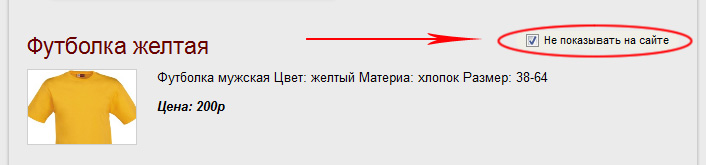
Вы можете указать способ, по которому будут сортироваться товары внутри категории или подкатегории внутри главного раздела. Для этого зайдите в редактирование категории и выберите нужную сортровку.
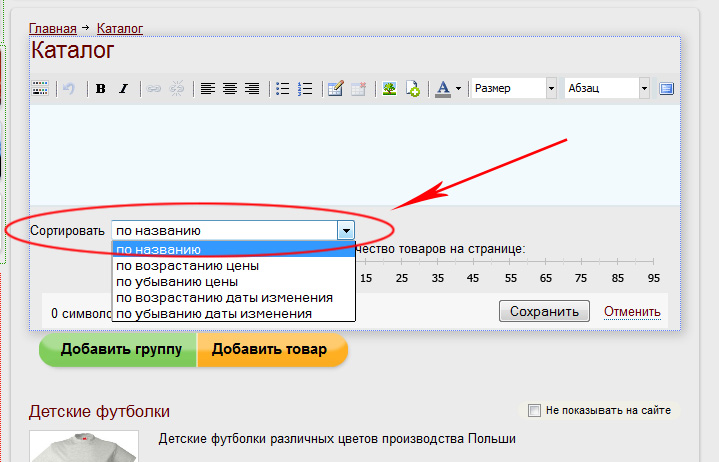
Тут же вы можете указать сколько товаров/подкатегорий будет отображаться на одной странице

9. Фотогалерея
Фотогалерея необходима практически каждому сайту: как правило, такая структура характерна для портфолио. Компания выкладывает в раздел примеры своих работ, демонстрируя профессиональные достижения.
Создаем страницу фотогалереи. Начало процедуры стандартно для любой страницы: нажимаем соответствующую кнопку в верхнем меню системы.
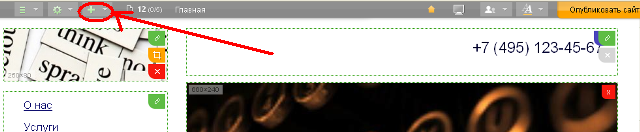
В открывшемся окне пишем название страницы и не забываем указать, что она будет фотогалереей. Сохраняем изменения.
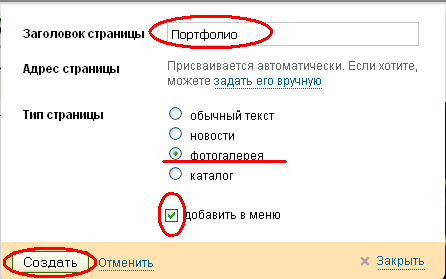
После создания «Портфолию» система нас сразу переадресовывает на эту страницу и предлагает добавить альбом.
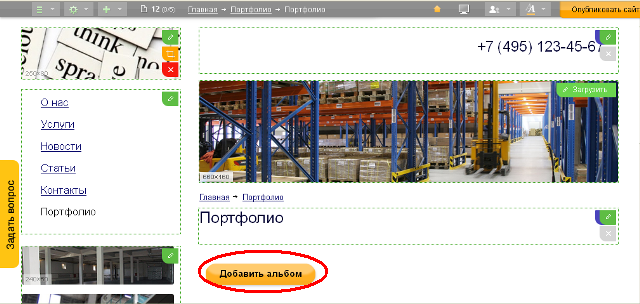
Переходим на страницу создания альбома: чтобы его отредактировать, нажимаем зеленую иконку с изображением карандаша.
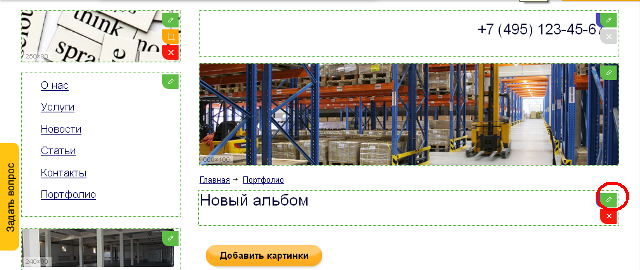
Открывается окно редактора: заполняем поля заголовка и описания альбома. Сразу можно добавить и картинки (примеры работ), для этого необходимо нажать на соответствующую кнопку на странице. Изображения добавляются прямо с компьютера, вам не нужно искать их в базе сайта.
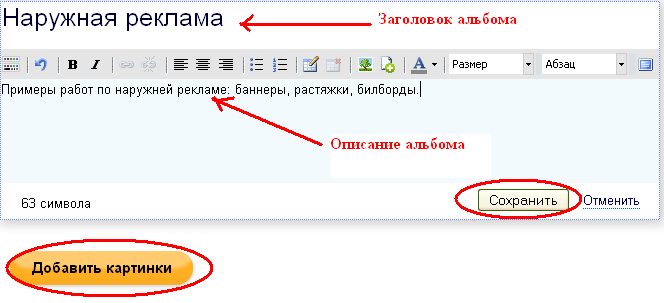
Также можете к каждой картинке добавить описание.
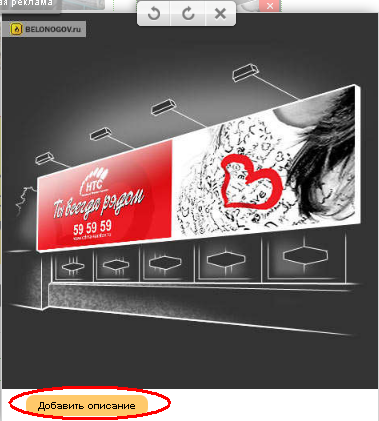
После добавления картинок сохраните изменения. У вас появился новый раздел с готовым альбомом: пополняйте его примерами работ по мере развития компании.
10. Новости
Новостной блок обязателен для каждого сайта. Во-первых, он позволяет компании делиться с посетителями своими новостями и достижениями. Во-вторых, постоянное обновление контента очень хорошо сказывается на позициях ресурса в рейтинге поисковых систем. Чтобы начать редактирование новостей, заходим в соответствующий раздел на сайте.
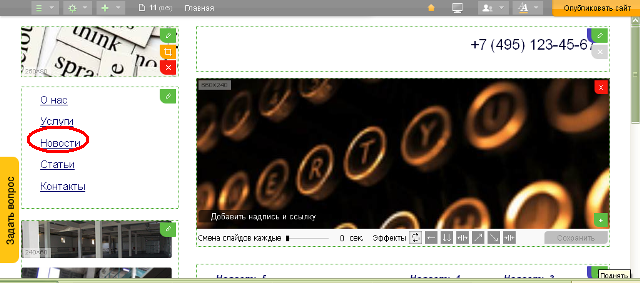
На странице раздела уже добавлены шаблоны для пяти новостей, позже мы их заполним. У нас также есть поле заголовка раздела. Мы можем оставить стандартную надпись «Новости» или конкретизировать их тематику, например, «Новости компании» или «Новости рекламы». Для редактирования поля заголовка нажимаем зеленую иконку с изображением карандаша.
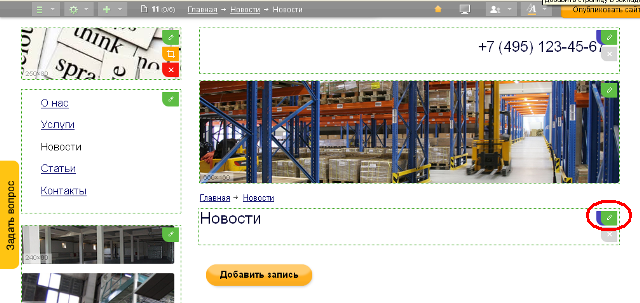
Открывается стандартное окно текстового редактора, заполняем поля заголовка раздела и его описания. Показывать даты публикации — необязательная функция, но рекомендуется ее активировать для удобства посетителей вашего сайта. Глядя на дату, они смогут понять, насколько актуальна та или иная новость. Сохраните изменения.
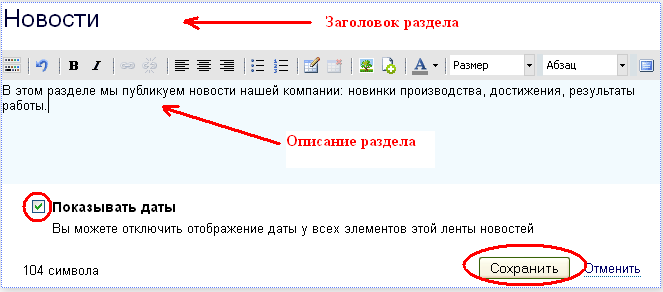
Переходим непосредственно к публикации новостей. Для этого необходимо войти в раздел «Новости». Вы увидите ссылки на уже готовые шаблоны заметок: Новость 5, Новость 4 и т.д. Нажимайте на них левой кнопкой мышки.
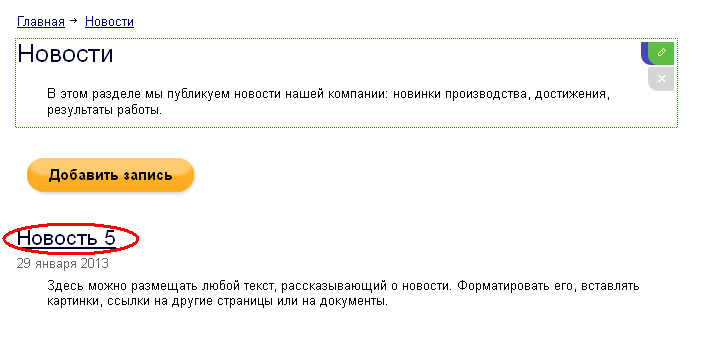
Откроется страница конкретной новости: чтобы отредактировать ее текст, нажимаем на зеленую иконку с изображением карандаша.

В окне текстового редактора откроются стандартные поля для заполнения: заголовок и текст новости. Загрузите картинку в соответствующий блок. Сохраните изменения.
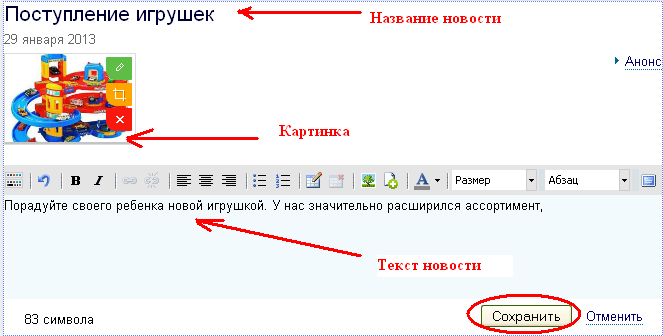
Новость размещена, осталось заполнить еще 4 шаблона. У вас пока не так много информации? Не проблема, удалим лишние шаблоны. Снова заходим в раздел «Новости» и нажимаем на ссылку «лишней» публикации.
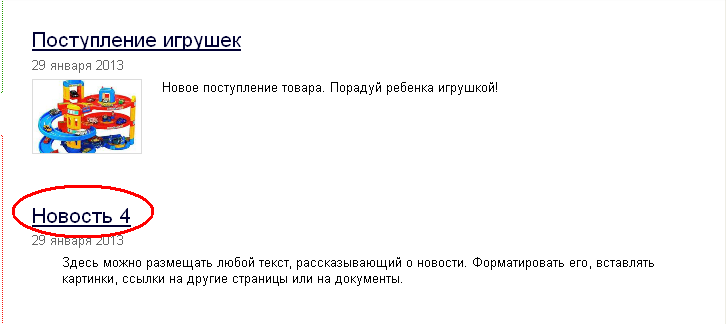
Открывается окно редактирования новости, одновременно появляется кнопка «удалить». Нажимаем ее, и шаблон удаляется с сайта.

Со временем возникнет необходимость добавлять статьи. В системе Setup.ru это не составит труда: заходите в раздел «Новости» и нажимайте желтую кнопку «Добавить запись».
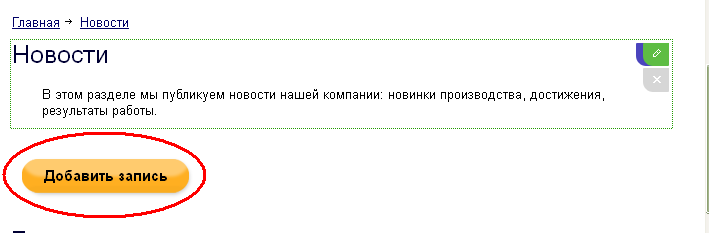
Откроется окно новой статьи, нажимаем на кнопку редактирования (зеленая иконка с изображением карандаша) и заполняем поля будущей новости.

Сохраните изменения — ваша лента новостей готова.
11. Смена дизайна
Сайт уже готов, но вы понимаете, что дизайн все же не совсем вам нравится. Бывает и такое: система Setup.ru позволяет изменить дизайн сайта даже после его наполнения. Для этого в вашем аккаунте предусмотрена функция «Смена дизайна».
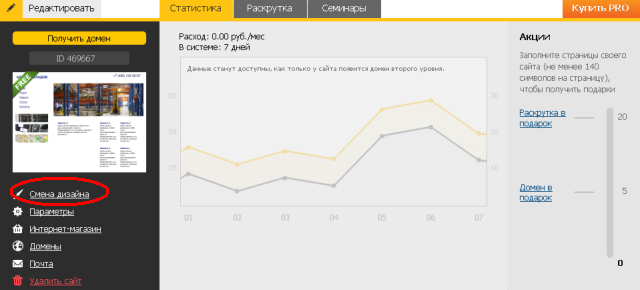
При нажатии открывается знакомая нам страница выбора дизайна, система автоматически показывает шаблоны для тематики вашего ресурса.
Выбирайте понравившийся, наводите на него стрелку мышки и щелкайте один раз левой клавишей. Для того, чтобы рассмотреть главную страницу своего сайта в этом дизайне, нажмите на кнопку справа, которая раскроет дизайн в отдельном окне. Если он вам подходит, нажимайте на кнопку «Сохранить» или Enter на клавиатуре.
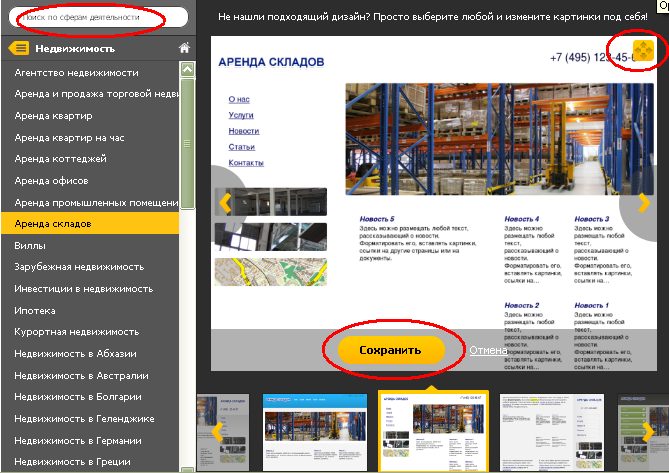
Дизайн изменен, система уведомит вас об этом специальным сообщением.
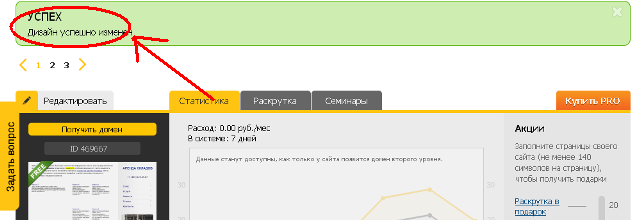
Если и новый дизайн вам не нравится, вы можете поменять его в любой момент.
12. Показать другу
Когда сайт готов, сложно оценить его объективно: после долгой работы глаз «замыливается», и вы можете пропустить какие-то ошибки. Прежде, чем выпускать ресурс в Интернет, протестируйте его на фокус-группе своих знакомых. Это позволит вам исправить ряд недочетов до того, как их заметят ваши клиенты. Чтобы пробную версию сайта могли увидеть ваши «эксперты», в системе Setup.ru предусмотрена функция «Показать другу». Нажмите на соответствующую кнопку в верхней панели редактора сайта.
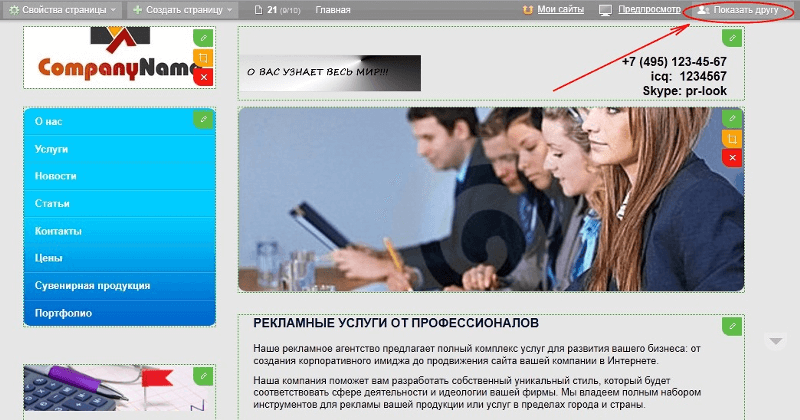
В открывшемся окне появится ссылка на демо-версию текущего варианта вашего сайта. Скопируйте ее и отправьте друзьям.

Ваши знакомые смогут увидеть ресурс таким, каким он появится в Интернете. Будьте готовы к конструктивной критике))).
13. Публикация
Полагаете, что сайт уже готов? Значит, пока выкладывать его на всеобщее обозрение. Для этого нажимаем на крайнюю правую кнопку в верхней панели системы.
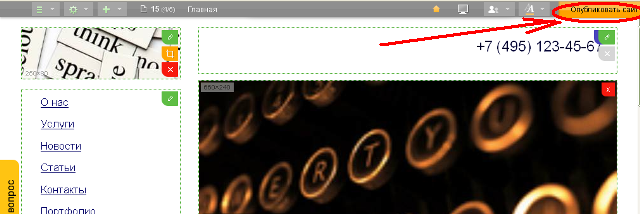
В открывшемся окне появляется предложение приобрести домен или получить его бесплатно, заполнив 5 страниц сайта.
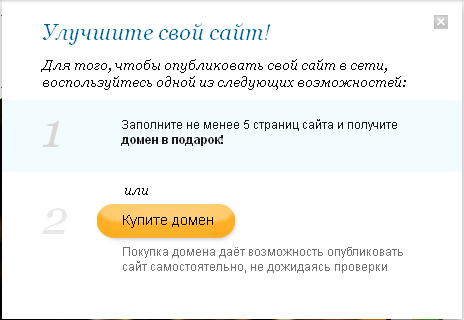
Как узнать, сколько страниц уже заполнено на сайте? Для этого есть подсказка в верхней панели системы.

Еще раз внимательно проверьте свой сайт и заполните пустые страницы. Если таковые отсутствуют, создайте новые разделы. Как только количество заполненных страниц превысит 5, система автоматически предложит вам отправить сайт на модерацию.
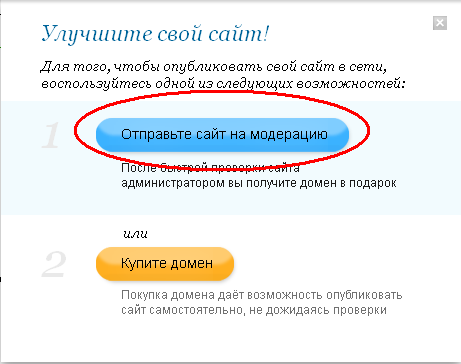
Система присылает уведомление о том, что сайт проходит модерацию.
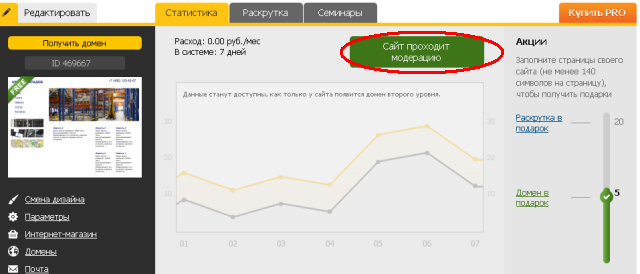
Во время ожидания можно продолжать работать над улучшением ресурса.
14. Модерация
Как узнать, прошел ли ваш сайт модерацию? Система сама уведомит вас об окончании процесса. В интерфейсе профиля появится пометка о важном сообщении — в случае если у модератора есть замечания к ресурсу.
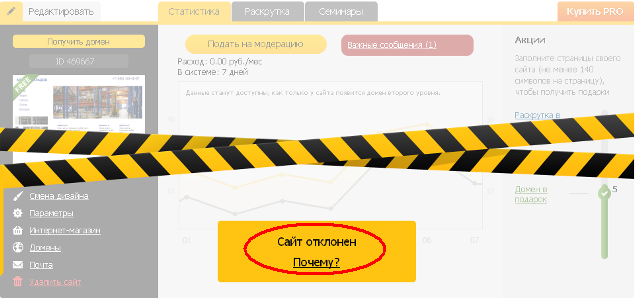
Нажав на сообщение, вы увидите ответ модератора с объяснением причин отклонения сайта. Если у вас возникли вопросы по замечаниям, вы можете их задать в форме, расположенной ниже. Модератор отвечает в течение нескольких минут.
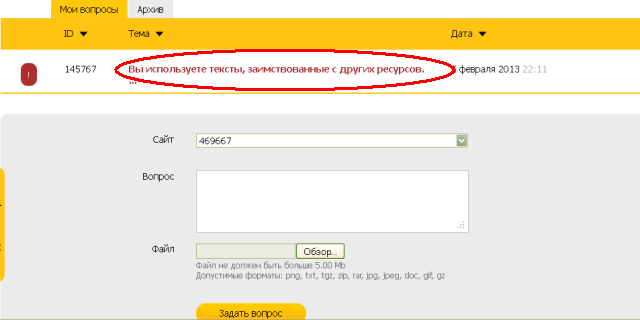
Не бойтесь пропустить сообщение об отклонении сайта - уведомление продублируется на почту.
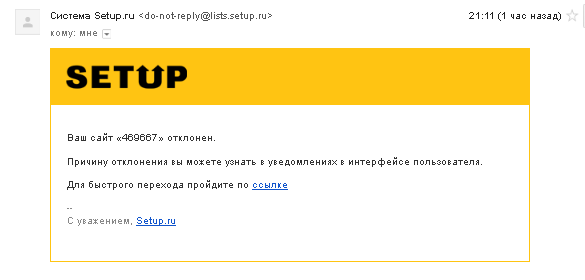
Если сайт прошел модерацию, вы также получите письмо от системы.
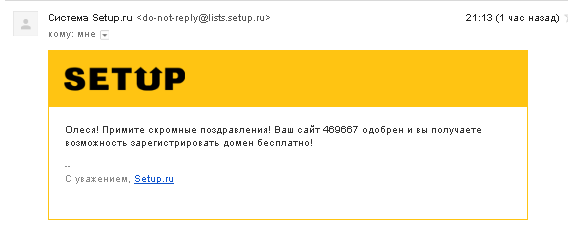
В вашем профиле появляется предложение выбрать домен для сайта.
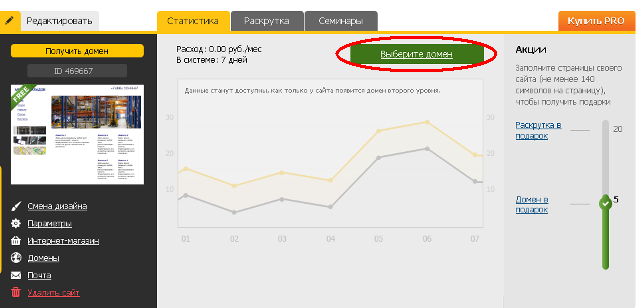
15. Счетчики
Счетчики на сайте — важный инструмент анализа посещаемости ресурса. Установить их не составляет труда, зато впоследствии вы сможете использовать данные для корректировки продвижения сайта. Информация счетчиков покажет, сколько человек посетили ваш ресурс, с каких сайтов они пришли и какие поисковые запросы помогли им обнаружить ваш ресурс.
Чтобы поставить счетчик в системе Setup.ru, откройте нижнюю часть страницы, где расположена кнопка «Добавить счетчик».

При нажатии на кнопку открывается окно-подсказка с предложением добавить до трех счетчиков. Вы можете выбрать любой на ваше усмотрение или вставить сразу все.

Установим вместе счетчик Яндекс.Метрики. Нажимайте на ссылку в подсказке, она активна и автоматически перенаправит вас на http://metrika.yandex.ru/. Если у вас есть почта на Яндексе, вы сможете сразу установить счетчик, если нет — получить демо-доступ для проверки работы сервиса. Нажимайте кнопку «Получить счётчик».

При нажатии на кнопку открывается форма привязки счетчика к сайту. Заполните необходимые поля.

Следующая вкладка показывает код для вашего сайта, скопируйте его.

Все непонятные цифры и слова, указанные в рамке, необходимо скопировать. Галочки в настройках ставьте на свое усмотрение: они устанавливаются в зависимости от того, какие данные по сайту вы хотите анализировать. Функция «Информер» заключается в том, что статистику будете видеть не только вы, но и посетители сайта — сиреневая кнопка справа показывает, как будет выглядеть счетчик после размещения на ресурсе. Если вы хотите скрыть статистику, просто не ставьте галочку напротив «Информера». Остальные вкладки вы сможете заполнить после установки счетчика, когда более подробно ознакомитесь с работой сервиса.
Итак, вы скопировали код счетчика, устанавливаем его на сайт. Для этого нужно вставить скопированный код счетчика в окно формы-подсказки.

Сохраните изменения и не забывайте анализировать статистику. Учтите, что счетчик можно установить только на сайт, который уже имеет собственный домен.
16. Копирайты
Термин «Копирайт» в создании сайтов означает определение авторских прав создателей ресурса. Вы неоднократно замечали, что в нижней части сайта стоят подписи типа «Разработано в студии N» или «Продвижение сайта — компания N». Это сделано не только для удовлетворения авторской гордости разработчиков или оптимизаторов, но и для защиты их прав.
Сайты системы Setup.ru также имеют копирайт создателя — вы можете увидеть эти ссылки в нижней части проекта.

Признайтесь, выглядят они не совсем эстетично — да и странно представить себе такое количество ссылок на серьезном сайте. Кроме того, ущемлено ваше авторское самолюбие: все-таки вы вложили немало сил и времени, чтобы ресурс приобрел «приличный» вид.
Копирайты системы легко удалить владельцам аккаунтов PRO. Для этого понадобится лишь нажать на красные иконки, расположенные в правой части копирайтов.
www.setup.ru
Как продвигать новый сайт • Редактор • Журнал для авторов, сценаристов, копирайтеров и журналистов

Отлично, сайт сделан, теперь вам нужны посетители. Точнее целевые посетители, потенциальные клиенты, которые, ознакомившись с сайтом, сделают заказ. Вот несколько простых шагов, которые помогут решить стоящую перед вами задачу.
Контекстная рекламаКонтекстная реклама позволяет получить первых посетителей быстрее всего. Используйте «Яндекс.Директ» и Google Adwords и вы охватите практически всю свою аудиторию. Подберите ключевые слова, по которым, как вы считаете, пользователи ищут ваш товар или услугу. Используйте словосочетания из двух или трех слов — они стоят дешевле, чем одиночные слова и помогут вам достаточно быстро оценить, что же именно хотят найти пользователи.
Для начала воспользуйтесь этими простыми рекомендациями, которые помогут меньше потратить средств на рекламу и увеличат ваши шансы получить больше клиентов:
- Под каждое ключевое слово напишите отдельное объявление и повторите ключевое слово дважды — в заголовке и тексте объявления.
- Создайте для каждого объявления специальную входную страницу или Landing Pages. Больше о Landing Pages читайте здесь.
- Повторите рекламное объявление на созданной входной странице.
- Продавайте только один товар или одну услугу.
- Не менее трех раз попросите клиента сделать нужное вам действие, например, заполнить форму, позвонить, купить товар.
- Для сбора статистики установите на все страницы «Метрику» от «Яндекса» и Google Analytics.
- Чтобы не нарушать статистики и максимально быстро выявить, что интересует ваших посетителей, скройте входные страницы из навигационного меню сайта. Если возможно, закройте их и от поисковой индексации.
Поисковая оптимизацияНа основе статистики, полученной от контекстной рекламы, выберите ключевые слова для поискового продвижения. Принцип настройки поискового продвижения проще, чем работа с контекстной рекламой.
Рекомендую зарегистрироваться в системе автоматического продвижения проектов SEOPult. Система автоматически закупает ссылки на других сайтах с нужными ключевыми словами. В зависимости от выбранного пакета SEOPult или SEOPult+ вы платите 10% или 20% от поискового бюджета, соответственно. Это гарантировано дешевле, чем услуги частного оптимизатора или оптимизаторской компании.
Для каждого ключевого слова создайте отдельную страницу. Если ключевые слова близки по смыслу и часто используются вместе, то допустимо создать одну страницу для пары ключевых слов. Заходите в SEOPult, заводите новый проект и настраивайте выбранные ключевые слова на подготовленные страницы. Процедура добавления нового проекта проста и полностью автоматизирована. На сайте сервиса есть подробная инструкция с видео примерами.
Социальные сетиЕсли на этапе создания сайта была предусмотрена интеграция с социальными сетями и вы определили, что они вам действительно нужны, используйте их.
Для начала вам понадобится завести свой профиль на Facebook и создать новую страницу для своей компании или сайта. Даниил Гридин в своем блоге достаточно подробно описал процесс и записал видео о создании страницы на Facebook. Продвигайте именно страницу, а не свой профиль — это выглядит серьезнее. Если в будущем вы решите расширить свой бизнес — создадите еще одну страницу и не надо будет вносить изменения в свой личный профиль.
Чтобы добиться внимания пользователей Facebook — развлекайте их, вовлекайте в простые игры и акции, в которых не бывает проигравших. Время о времени размещайте на Facebook информацию раньше, чем на основном сайте или сделайте так, чтобы вашу специальную информацию (бонусы, купоны) видели только пользователи Facebook. Артур Вельф, журналист ИД «КоммерсантЪ», достаточного подробно описал процесс интеграции сайта с Twitter и Facebook в этой статье на своем персональном блоге.
В качестве узелка на память — не СПАМьте в социальных сетях и по электронной почте. Это чревато потерей репутации и клиентов. Наберитесь терпения и у вас все получится.
www.editor.ru
Редактирование и продвижение сайта компании
Главная > Новости > Редактирование и продвижение сайта компанииЗа последние несколько недель произошли существенные изменения в оформлении сайта нашей компании и его рейтинге.
Сначала об изменении посещаемости сайта: имеет место некоторый рост числа посетителей (сейчас среднесуточное число посетителей достигает в будние дни 320 и более, в выходные – около 100), среднее количество просмотров (просмотренных страниц сайта) в будни уже превышает 800 страниц. И эти показатели продолжают расти.
Относительно рейтинга сайта мы судим по количеству основных (высокочастотных) ключевых выражений, входящих в ТОП-10 поисковика Яндекса, а еще лучше – в ТОП-5.
Основная масса таких «ключевиков», по которым мы наблюдаем изменения рейтинга сайта, у нас уверенно держится в ТОП-10, но, к сожалению, по большей части, ближе к концу десятки. Например, важнейшее ключевое выражение утилизация бытовой техники занимает лишь 9 место, что, в принципе, неплохо, но хотелось бы лучшего.
А еще более важное ключевое выражение утилизация техники вообще выпадает из ТОП-10 и занимает практически постоянно места 11-12, т.е. требует специальных подходов к улучшению рейтинга.
В то же время, ряд ключевых запросов, таких как «акт утилизации», «списание…….», по которым посетители заходят на сайт скорее за информацией, чем за конкретной услугой, устойчиво в течение нескольких месяцев и даже лет занимают самые верхние позиции.
В плане улучшения дизайна и функциональных возможностей сайта компании хочется отметить размещение на главной странице сайта баннера «Мы на Портале Поставщиков», который позволяет перейти сразу на портал Поставщиков, причем на страницу с информацией о нашей компании.
На этой странице помимо наших реквизитов Вы сразу же сможете увидеть, сколько контрактов у нас заключено через Портал, сколько исполнено, сколько находится на исполнении.
Советуем совершить такой переход, весьма любопытные цифры обнаружите.
www.fpk-service.ru
Редактирование шаблона wordpress под продвижение сайта

Прежде чем приступить к продвижению сайта вначале необходимо провести ряд работ по внутренней оптимизации сайта. В этой статье речь пойдет о шаблоне вашего сайта. Что нужно будет изменить в файлах шаблона, чтобы сайт правильно ранжировался поисковыми системами и выделялся среди других. Для этого нам необходимо изменить шаблон сайта. Изменение шаблона wordpress, потребует от вас хотя бы начального уровня знаний в веб-программировании. Без этого лучше не пытаться даже начинать. Сегодня получить базовые понятия в сайтостроении не составляет особого труда. В интернете полно книг, курсов и другой информации на эту тему, было бы только желание освоить. Редактирование шаблона wordpress, задача не из простых, этому надо научиться.
Что потребует настройка шаблона wordpress
- Правильные заголовки h2, h3 на страницах сайта
- Постраничная навигация
- Семантическая разметка и структурированные данные
- Счетчики статистики
- Рекламные объявления от яндекса и гугл
- Кнопки социальных сетей
- Формы комментирования, подписки и обратной связи
- Адаптация под мобильные устройства
Кроме этого потребуется подкорректировать элементы дизайна сайта
- Поменять шрифт на сайте
- Изменить цвет ссылок
- Изменить цвет фона для контента
- Поменять стиль изображений
- Задать расположение меню
- Изменить стилевое оформление шапки сайта
Редактирование шаблона wordpress
Редактировать файлы шаблона можно встроенным редактором и любым текстовым редактором с подсветкой кода. Например бесплатные, такие как Notepad++, SynWrite и Geany. Встроенный редактор WordPress лучше использовать для внесения малозначимых изменений кода. Очень желательно все изменения с шаблоном, сначала проводить на тестовом сайте. Как его сделать узнайте здесь. Так вы быстрее научитесь работать с кодом сайта, так как отсутствует страх вывести сайт из строя в случае ошибки. А самое главное, приобретете навыки и полезный опыт. Вести сайт не умея самостоятельно его обслуживать, будет очень трудно и крайне беcперспективно.
Как изменить шаблон в wordpress?
Для начала надо понять саму структуру шаблона сайта. Из каких файлов он состоит и какие за что отвечают. За каждую часть сайта отвечает определенный php — файл из папки темы.
1.header.php — шапка сайта2.index.php — основной файл кода сайта3.sidebar.php — боковая колонка4.footer.php – подвал сайта
За вывод контента сайта отвечают следующие файлы:
1.single.php — одиночная запись2. page.php — страница3. archive.php — архив записей4. search.php — вывод поиска5. comments.php — вывод комментариев6. 404.php — страница ошибки 4047. function.php — файл функции темы оформления8. style.css — таблица стилей
Скриншот файлов обычного шаблона сайта на wordpress

Исходя из поставленной задачи, выбираем встроенный редактор wordpress или заходим по FTP на хостинг своего сайта и скачиваем папку с файлами рабочей темы на свой компьютер. В зависимости от сложности задачи, например при «установка счетчика статистики посещений» достаточно использовать внутренний редактор в админ панели сайта.
Счетчики обычно устанавливают в подвале сайта и отвечает за это файл footer.php. Заходим в консоль—внешний вид—редактор—footer.php и вставляем полученный код счетчика в нужное место согласно рекомендациям по установке. Бекап редактируемых файлов при этом, всегда обязателен. Это одна из самых простых операций по вставке кода и вполне безопасная для сайта. Для более сложных задач, например «изменить стили заголовков», надо использовать внешний редактор совместно с браузером.
Инструменты для работы с кодом:
- Браузер Google Chrome или Mozilla Firefox с установленным плагином Firebug
- Текстовый редактор с подсветкой кода
Редактирование шаблона wordpress всегда проще и легче, чем создавать сайт с нуля. Не бойтесь сделать первый шаг, когда у вас все получится, вы сможете делать более серьезные изменения на своем сайте.
Технически грамотно созданный сайт, в дальнейшем будет не так трудно продвигать в ТОП поисковых систем.
infobiznet.ru
Услуги по созданию разработке сайтов-редактирование текста, seo-продвижение, редизайн, копирайтинг
Своей волей и в своем интересе Я даю согласие на обработку, в т.ч. на сбор, систематизацию, накопление, хранение, (уточнение, обновление, изменение), использование, передачу третьим лицам, обезличивание, блокирование, уничтожение, моих персональных данных, которые в зависимости от документа (анкета, заявление и т.п.) включают, но не ограничиваются следующими ПДн: ФИО, дата рождения, пол, паспортные данные (серия, номер, кем и когда выдан), адрес регистрации или пребывания (фактический адрес проживания), номер контактного телефона, адрес электронной почты, ИП Аксенов С.В, ОГРН 3147154098000015, с целью предоставления мне своих товаров и услуг (продуктов), включая, но не ограничиваясь: идентификацией участника в программе лояльности, обеспечения процедуры учета накопления и использования бонусов, осуществление доставки, предоставление сервисных услуг, распространения рекламных сообщений (в т.ч. о проводимых акциях и специальных предложениях через любые каналы коммуникации, в том числе по почте, SMS, электронной почте, телефону, иным средствам связи), сбора мнения о работе компании Стальные двери ACD.
Я согласен(на), что мои персональные данные будут обрабатываться способами, соответствующими целям обработки персональных данных, в т.ч. с использованием средств автоматизации или без использования таких средств. А так же я согласен(на) с тем, что согласие данное мной в электронной форме на сайте является согласием, полностью отвечающим требованиям законодательства о персональных данных и позволяющим подтвердить факт его получения ИП Аксенов С.В., ОГРН 3147154098000015.
Согласие дается мной на все время действия Программы.
При этом я проинформирован (-а) и согласен (-а) с тем, что отзыв настоящего согласия будет автоматически прекращать мое участие в Программе лояльности, мой бонусный счет участника Программы лояльности будет заблокирован и его блокировка будет означать невозможность его использования, в том числе аннулирование всех Бонусов, имеющихся на бонусном счете, а так же мне придется повторно давать согласие на обработку ПДн в случае, если я снова решу воспользоваться услугами или продуктами ИП Аксенов С.В., ОГРН 3147154098000015, требующими заполнения анкет, заявлений и т.п., содержащих мои ПДн.
aksenov-web.ru
Продвижение сайта и Seo оптимизация от Profilink
О сервисе
Наш сервис ориентирован только на продвижение сайтов с использованием внутренней оптимизации, которая в последующем влияет на улучшение индексации и видимость страниц сайта в различных поисковых системах. Так же сервис использует и внешнюю оптимизацию, которая позволяет поднять авторитет Вашего ресурса в глазах поисковых систем и улучшить позиций в выдаче по определенным ключевым запросам.
Внутренняя и внешняя оптимизация сайта

Комплекс мер по внутренней оптимизации сайта

- Нам предстоит сделать все необходимое, чтобы полностью угодить поисковым системам, облегчить им поиск и индексацию страниц сайта, сделав их наиболее релевантными по нужным запросам.
Комплекс мер по внешней оптимизации сайта

- Внешняя оптимизация заключается в работе с поисковиками, тематическими каталогами, биржами ссылок и другими сервисами с целью наращивания внешней ссылочной массы.
Тарифы и стоимость наших услуг
Тарифный план «Стандарт» является лучшим, оптимальным и недорогим вариантом для буквально недавно созданных различного рода веб-ресурсов. Этот тариф можно уверенно рекомендовать небольшим компаниям и проектам, которые в свою очередь располагают не большим, ограниченным финансовым бюджетом, но при этом активно стремятся впервые показать свое детище всем и заявить о себе или своем бизнесе в интернете. Данный комплексный тарифный план – достаточно серьезный и важный шаг на пути успешного развития вашего веб-сайта и всего, что с ним будет связано в дальнейшем, в Сети интернет. Сделав свой выбор в пользу комплексного тарифа «Стандарт», вы получаете качественную, эффективную и недорогую поисковую оптимизацию своего Интернет-ресурса!
Оптимизация веб-сайта в рамках предоставленного тарифа учитывает качественное и продуктивное поисковое продвижение по средне и низкочастотным поисковым запросам. Подобный расклад безусловно позволит в ближайшее время Вашему ресурсу обзавестись первыми гостями, которые после чего в обязательном порядке будут вашими неизменными клиентами.Стоимость - от 9000 руб.
Тарифный план «Регион» специально и отдельно разработан для общего регионального и быстрого продвижения какого-либо вида бизнеса. Другими словами, он исключитеьно максимально подходит всем физическим, а также юридическим лицам, ведущим свою коммерческую деятельность в сети и конкретном регионе РФ. Выбрав данный тариф, вы действительно получите максимум качественных рекомендаций и услуг по доступным, низким ценам. Упомянутые услуги включают в себя: - полноценную разработку и обсуждение с Заказчиком технического задания для эффективной оптимизации сайта; - составление и согласование с Заказчиком грамотного семантического ядра для продвижения сайта; - подбор и утверждение с Заказчиком списка продвигаемых страниц под нужные и важные поисковые запросы; - написание различного рода текстов (информационных, seo, продающих и т.д.), а так же необходимое редактирование всего контента на уже существующих страницах. Тариф «Регион» – это по настоящему лидирующие позиции Вашего ресурса в региональной выдаче ведущих поисковых систем: Яндекс, Google, Mail.ru, Рамблер.Стоимость - от 14000 руб.
Внимание!
У нас так же действует сервис сео аудита и проверки Вашего интернет проекта от 990 руб. Закажите у нас проверку сайта и получите все необходимые профессиональные рекомендации по коду и внешнему виду. Срок проверки и анализа сайта 1-2 дня.
*Мы называем реальные сроки и стоимость работы для достижения результатов по выводу вашего сайта на топовые позиции. Наш сервис работает по принципу - к каждому заказчику и ресурсу индивидуальный подход.
С нами вы получаете
 1.Быстрая индексация сайтаУскоренную индексацию сайта поисковыми системами. Ускоренная индексация в данном случае наиболее актуальна для молодых, новых ресурсов. Все сайты, к которым применяется внутренняя и внешняя оптимизация – индексируются за считанные дни.
1.Быстрая индексация сайтаУскоренную индексацию сайта поисковыми системами. Ускоренная индексация в данном случае наиболее актуальна для молодых, новых ресурсов. Все сайты, к которым применяется внутренняя и внешняя оптимизация – индексируются за считанные дни.
2.Продвижение сайта в поисковых системахЛидирующие позиции сайта в поисковой выдаче ведущих поисковых систем: Яндекс, Google, Bing, Mail.ru, Рамблер и других.
 3.Высокая посещаемость сайтаУвеличение аудитории (посещаемости) сайта. Механизм увеличения посещаемости Вашего ресурса складывается из множества факторов внутренней и внешней оптимизации сайта. Мы применяем только эффективные белые методы, что дает топовые позиции в поисковых системах и существенный прирост посетителей.
3.Высокая посещаемость сайтаУвеличение аудитории (посещаемости) сайта. Механизм увеличения посещаемости Вашего ресурса складывается из множества факторов внутренней и внешней оптимизации сайта. Мы применяем только эффективные белые методы, что дает топовые позиции в поисковых системах и существенный прирост посетителей.
Наша работа
 - Проводим полный Аудит и анализируем Ваш сайт на соответствие его требованиям всех известных поисковых систем по тем или иным ключевым запросам. В результате аудита Вы получаете полноценный перечень всех требуемых изменений, которые направлены на оптимизацию внутренних параметров сайта и которые необходимо выполнить. Грамотный аудит поможет сделать общую оптимизацию более качественно, что в дальнейшем принесет свои плодотворные результаты.
- Проводим полный Аудит и анализируем Ваш сайт на соответствие его требованиям всех известных поисковых систем по тем или иным ключевым запросам. В результате аудита Вы получаете полноценный перечень всех требуемых изменений, которые направлены на оптимизацию внутренних параметров сайта и которые необходимо выполнить. Грамотный аудит поможет сделать общую оптимизацию более качественно, что в дальнейшем принесет свои плодотворные результаты.
 - В качестве примера можно представить и перечислить несколько важнейших параметров, именно которые чаще всего приходится изменять для подготовки сайта к основным работам по повышению позиций в результатах выдачи главных поисковых систем, это такие как: сама структура сайта, грамотно оформленный контент, html код, основные заголовки, важные тэги. Внутренняя оптимизация представляет собой очень важный этап продвижения - от высокой точности и оперативности исполнения всех рекомендаций оптимизатора зависит итоговый результат продвижения в целом.
- В качестве примера можно представить и перечислить несколько важнейших параметров, именно которые чаще всего приходится изменять для подготовки сайта к основным работам по повышению позиций в результатах выдачи главных поисковых систем, это такие как: сама структура сайта, грамотно оформленный контент, html код, основные заголовки, важные тэги. Внутренняя оптимизация представляет собой очень важный этап продвижения - от высокой точности и оперативности исполнения всех рекомендаций оптимизатора зависит итоговый результат продвижения в целом.
 - На третьем этапе мы проводим внешние работы по наращиванию необходимой и полезной для Вашего сайта ссылочной массы, а также активно ведем продвижение по всем основным ключевым запросам.
Постоянный, четкий мониторинг результатов продвижения сайта позволяет seo-специалистам при возникновении необходимости в любой момент откорректировать либо отменить свои нужные или ошибочные действия. Ежемесячные, структурированные отчеты о процессе работ позволяют Вам всегда быть в курсе всех этапов оптимизации и продвижения сайта.
Данный этап является самым можно сказать продолжительным, поскольку представляет собой интенсивную, непрекращающуюся работу по раскрутке, увеличению авторитетности Вашего сайта. В связи с периодической сменой кода и алгоритма поисковых систем, могут возникнуть новые важные правки сайта, на которые заказчику также необходимо достаточно оперативно реагировать.
- На третьем этапе мы проводим внешние работы по наращиванию необходимой и полезной для Вашего сайта ссылочной массы, а также активно ведем продвижение по всем основным ключевым запросам.
Постоянный, четкий мониторинг результатов продвижения сайта позволяет seo-специалистам при возникновении необходимости в любой момент откорректировать либо отменить свои нужные или ошибочные действия. Ежемесячные, структурированные отчеты о процессе работ позволяют Вам всегда быть в курсе всех этапов оптимизации и продвижения сайта.
Данный этап является самым можно сказать продолжительным, поскольку представляет собой интенсивную, непрекращающуюся работу по раскрутке, увеличению авторитетности Вашего сайта. В связи с периодической сменой кода и алгоритма поисковых систем, могут возникнуть новые важные правки сайта, на которые заказчику также необходимо достаточно оперативно реагировать.
* - Сроки вывода сайта по выбранным запросам в ТОП поисковых систем варьируются от 2-3 месяцев. Стоит понимать что продвижение сайта это достаточно долгий и кропотливый процесс, который осуществляется постепенно и на протяжении достаточно длительного времени.
Как выглядит проделанная работа
Комплексная работа по оптимизации

- Над сайтом будет проведена комплексная работа, которая включает в себя — оптимизацию текстового наполнения; — оптимизация кода (тегов) интернет страницы. Юзабилити - удобство пользования ресурсом обычным человеком.

- Оптимизация исходного кода страницы, процесс которому будет уделяться достаточно долгое время, так как это один из наиболее важных факторов напрямую влияющих на ранжирование страниц поисковыми роботами.
* - Всю проделанную работу Вы будете наблюдать лично, и при любых возникающих вопросах с изменением и доработкой того или иного пункта незамедлительно обращаться к нам.
Вы гарантированно получите подробный отчет
Позиции и ключевые фразы

Темпы роста трафика
На каких площадках размещались внешние ссылки

В процессе всей нашей проделанной работы над Вашим веб проектом Вы будете периодически получать отчеты.
Почему стоит заказать продвижение у нас
1. Мы работаем честно.2. Мы соблюдаем сроки.3. Мы предлагаем приемлемое качество по низкой цене.4. Мы помогаем клиенту разобраться и не навязываем ненужные услуги.5. Вы видите результаты нашей работы в режиме реального времени.6. Мы сопровождаем выполненные нами проекты практически вечно.7. Мы всегда в курсе последних событий и нововведений. И самое главное Невероятно выгодно в отличии других.

Индивидуальный подход к каждому клиенту
* - Клиенты ценят безопасность работы с нами. Хотите заказать продвижение сайта, но пугает зависимость от исполнителя? Будьте уверены: если по какой-либо причине вы решите прекратить работы – мы не будем Вам препятствовать, ущемлять и прочее, а просто придем к обоюдному логическому завершению совместных работ, с последующими рекомендациями по дальнейшему развитию проекта.
* - Нам доверяют. Заказать продвижение и оптимизацию сайта – значит доверить самое дорогое: бизнес в интернете. Конфиденциальность строго закреплена не только договором, но и элементарной бизнес-этикой.
* - Хотите заказать продвижение сайта со 100% страховкой рисков? Это к нам! Мы используем только белые методы работы. Что это значит? Мы строго следуем рекомендациям поисковых систем. Поэтому с нами не придется вытаскивать сайт из бана. Если не выполнили задачу – мы вернем вам деньги, и никакого мелкого шрифта.
profilink1.ru










